Guida Rapida. Configurazione dei servizi Mobile per centrali di allarme della serie SYNERGY
|
|
|
- Gianluca Boni
- 7 anni fa
- Visualizzazioni
Transcript
1 Guida Rapida Configurazione dei servizi Mobile per centrali di allarme della serie SYNERGY
2 Indice generale Introduzione...3 Programmazione dell'impianto...3 Creazione di un nuovo utente...5 Connessione tramite dispositivo Mobile (Smartphone-Tablet)...6 Sezione Eventi...8 Sezione Telecamere...9 Dispositivi ANDROID...9 Connessione tramite PC...13 SYNERGY Copyright 2014 Microvideo - Per maggiori informazioni, aggiornamenti, richieste potete visitare sito ufficiale della Microvideo società specializzata nella progettazione, produzione e distribuzione di sistemi avanzati di Antintrusione. DISCLAIMER Ogni cura è stata posta nella creazione, realizzazione, verifica di questa documentazione,tuttavia né l'autore, né la Microvideo s.r.l., possono assumersi la responsabilità dell'accuratezza delle informazioni descritte né possono fornire alcuna garanzia sulle prestazioni o sui risultati ottenibili. Lo stesso dicasi per ogni persona, o società coinvolta nella creazione, nella produzione, e nella distribuzione di questa documentazione. Nomi e marchi citati nella presente documentazione sono depositati dai rispettivi aventi diritto SYNERGY Copyright 2014 Microvideo - 2
3 Introduzione Guida introduttiva alla configurazione del modulo SyLAN L'innovativo servizio SyCloud permette di gestire in modo semplice ed intuitivo l'impianto di Antintrusione della Serie SYNERGY. Sarà possibile collegarsi all'impianto tramite PC, oppure tramite uno Smartphone o un Tablet. Ne caso si possieda un dispositivo con S.O. Android è possibile scaricare l'app MySynergy direttamente da Google Play oppure effettuando una ricerca su Google Play con il nome dell'app "MySynergy". Programmazione dell'impianto La configurazione del modulo SyLAN, come per tutti gli altri moduli, può avvenire tramite la tastiera oppure tramite il software di programmazione SynergyPro. A Abilita Abilitazione del Modulo LAN B Indirizzo IP Indirizzo LAN congruente con la rete lan in cui viene collegato l'impianto C Netmask D Gateway Indirizzo (generalmente corrisponde all'indirizzo del router) E DNS Inserire un indirizzo DNS valido (ad esempio OpenDNS ) F Indirizzo SynergyPro Porta SynergyPro E' indispensabile inserire anche gli 0 nell'indirizzo IP G Indirizzo Server App E' indispensabile inserire anche gli 0 nell'indirizzo IP H Porta Server App 6500 Led DL2 Led DL3 Lampeggiante: funzionamento corretto(indica il corretto funzionamento del FW del modulo) Spento o acceso fisso: verificare la corretta connessione dei cavi e la programmazione del modulo Acceso fisso: funzionamento corretto (indica la connessione con il server App) Spento: verificare la corretta connessione dei cavi e la programmazione del modulo 3
4 E' possibile verificare la corretta connessione con il server App anche tramite tastiera, inserendo un codice utente Master valido e visualizzando il menu: Gestione Sistema->Service Lan->Monitor LAN Verificare il CODICE ID LAN (Codice identificativo del vostro impianto) tramite la tastiera: 1) Inserire il codice installatore 2) Entrare nel menu Comunicazioni->LAN->ID LAN Dopo aver configurato correttamente la lan effettuare la sincronizzazione dei dati tra l'impianto ed il SyCloud tramite la Tastiera: Accedere dalla tastiera tramite il codice installatore (default ) tramite le frecce della tastiera selezionare il Menu Gestione Sistema e premere il tasto OK Selezionare il Menu ServiceLan e premere i tasto OK Selezionare il Menu Sincronizza e preme il tasto OK Al termine della sincronizzazione premere il tasto ESC fino a tornare nel menù Iniziale 4
5 Creazione di un nuovo utente Tramite browser del PC collegarsi al seguente indirizzo Cliccare sul link in basso a destra: Registra Nuovo Utente (D) Compilare tutti i campi del modulo, ricordando che ad ogni utente è possibile assegnare un solo impianto A Username Nome per accedere al servizio B Password Password per accedere al servizio C Reinserire Password Reinserire nuovamente la password D Indirizzo Uso futuro (a breve verrà attivato un servizio di segnalazione tramite ) E Descrizione Impianto Inserire una breve descrizione relativa alla ubicazione dell'impianto (ad es. casa, ufficio, casa al mare...) F ID LAN Inserire il codice corrispondente al proprio modulo lan 5
6 Dalla tastiera SY820 1) Inserire il codice installatore 2) Entrare nel menu Comunicazioni->LAN->ID LAN G Codice Utente inserire un codice utente, correttamente configurato, ed abilitato, dell'impianto H Test LAN Verifica che l'impianto corrispondente all'id lan inserito sia correttamente sincronizzato con il server e contemporaneamente verifica che nell'impianto sia abilitato il codice utente (G) I Condizioni d'uso E' possibile richiedere le condizioni d'uso del servizio all'indirizzo synergy@microvideo.eu K Salva Premere il tasto per salvare la configurazione Connessione tramite dispositivo Mobile (Smartphone-Tablet) Il servizio SyCloud è accessibile dai dispositivi mobile come Smartphone e Tablet. E' sempre possibile collegarsi tramite il browser del dispositivo inserendo l'indirizzo del server SyCloud Inserire l'username e la password utilizzati per registrarsi al servizio 6
7 A Sezione Diagnostica Nella sezione di diagnostica viene effettuato un riepilogo di tutte le informazioni dell'impianto: - Nome dell'impianto - Indirizzo IP da cui ci si connette - Utente impianto - Diagnostica dell'impianto - Dati del GSM, se presente - Dati del Nebbiogeno, se presente B Stato Aree Nella sezione stato delle aree viene visualizzato lo stato delle aree configurate tramite un'icona e da una descrizione che indica il nome dell'area che è stato inserito quando è stato configurato l'impianto. C Sezione Macro Saranno presenti tutte le macro associate al codice che è stato inserito quando è stato configurato l'account di accesso ai servizi Web D Tasto di uscita E' importane chiude l'applicazione tramite il tasto di logout per effettuare una corretta chiusura della sessione E Configurazione Account Permette di modificare le impostazioni relative al vostro account, ad esempio se voleste cambiare la password di accesso ai vostri servizi... F Telecamere (opzionale) Nel caso siano installate, e compatibili, con il sistema SYNERGY, sarà possibile visualizzare le telecamere del vostro impianto G Lista Eventi Nella lista Eventi sono segnalati gli ultimi 10 eventi accaduti nell'impianto (Inserimenti,disinserimenti, allarmi) Nella sezione stato delle aree viene visualizzato lo stato delle aree configurate tramite un'icona(descritte nella seguente tabella) e da una descrizione che indica il nome dell'area che è stato inserito quando è stato configurato l'impianto. 7
8 Icona STATO AREA Area Non Inserita Area inserita tramite inserimento forzato, per cui qualche sensore è stato escluso Area Inserita completamente Sezione Eventi Nella sezione eventi è possibile visualizzare gli ultimi 10 eventi del sistema (inserimenti disinserimenti, allarmi). Tramite il taste back (A) è possibile tornare alla schermata principale Ogni evento è composta da tre parti: a) L'icona descrive graficamente l'evento: inserimento, disinserimento, allarme b) la sezione B indica la data e l'ora dell'evento c) la sezione C descrive l'evento, se si tratta di un inserimento verrà indicata l'area che è stata inserita, nel caso di un allarme verrà indicato il nome del zana in allarme 8
9 Sezione Telecamere Guida introduttiva alla configurazione del modulo SyLAN La visualizzazione delle telecamere avviene tramite tramite l'app IP CAM VIEWER LITE che è possibile scaricare gratuitamente dai relativi store dei dispositivi (GOOGLE PLAY, ITUNES APPLE ) Dispositivi ANDROID Per i dispositivi android, sia Smartphone che Tablet, è possibile scaricare un'app al seguente indirizzo Schermata iniziale nella quale inserire le credenziali di accesso al Sistema SyCloud. Prima di accedere tramite App e' necessario iscriversi al Servizio SyCloud. A)Inserire il vostro username di accesso al Servizio SyCloud B)Inserire la vostra password di accesso al Servizio SyCloud C)Pulsante di Login per accedere al Servizio D) Tasto per accedere alla configurazione dell'app 9
10 Schermata di configurazione dell'app A)Codice ID LAN: inserire il codice ID LAN del vostro impianto reperibile dall'etichetta posta sulla scheda lan del sistema oppure tramite la tastiera dell'impianto, effettuando un accesso con codice installatore, nel menu Comunicazioni LAN ID LAN B)Codice Utente: Inserire il codice di un utente attivo nel vostro impianto C) Username: Username di accesso al SyCloud D)Password: Password di accesso al SyCloud E)Indirizzo del Servizio SyCloud: l'indirizzo di default è sycloud.microvideo.eu F)Porta del Servizio SyCloud: Schermata di configurazione dell'app G)Timer di Aggiornamento: indica ogni quanti secondi l'app interroga il Servizio SyCloud per la verifica delle notifiche H)Login Automatico: se viene attivato, dopo aver configurato correttamente l'app, si accede senza dover reinserire ad ogni accesso le credenziali I)Abilita Notifiche: Abilita l'app alla ricezione delle notifiche J)Integrazione App Video: Permette di selezionare quale App video deve essere associata, ed avviata dall'app MySynergy Schermata di Sincronizzazione A) Pulsante di Sincronizzazione: Dopo aver configurato correttamente l'app effettuare la sincronizzazione premendo il pulsante 10
11 Schermata Principale A) Title Bar: Indice il nome dell'app ed il Nome del Codice Utente con il quale si sta accedendo all'impianto B) Stato Impianto:indica lo stato di armamento dell'impianto. Rosso : almeno UNA area dell'impianto è armata Verde: TUTTE le aree sono disarmate Grigio: in attesa di comunicazione dal SyCloud C)Stato Aree: Pulsante per attivare la visualizzazione dello stato di ogni singola Area D) Pulsante per attivare la visualizzazione della stato di diagnostica dell'impianto E) Pulsante per attivare la visualizzazione delle Notifiche F) Stato Diagnostica: indica lo stato di diagnostica dell'impianto Rosso : c'è almeno UNA segnalazione di diagnostica Verde: l'impianto funziona correttamente Grigio: in attesa di comunicazione dal SyCloud G)Pulsante per la visualizzazione delle macro associate all'utente H)Pulsante per la visualizzazione delle telecamere(se presenti nell'impianto) Schermata MACRO A) Sopra ogni pulsante è presente un'icona blu. Quando il pulsante viene premuto l'icona diventa verde, se l'icona torna blu significa che il server ha ricevuto correttamente il messaggio della macro da attivare B)Pulsante Macro 1 C)Pulsante Macro 2 D)Pulsante Macro 3 E)Pulsante Macro 4 F)Pulsante Macro 5 G)Pulsante Macro 6 H)Pulsante Macro 7 I)Pulsante Macro 8 Schermata Stato Aree A)Indica lo stato attuale dell'area Icona Rossa: Indica che l'area è inserita e tutti i sensori sono attivi Icona Verde Indica che l'area è disinserita Icona Gialla: Indica che l'area è stata inserita ma qualche sensore è stato escluso 11
12 Schermata Diagnostica A) Indica lo stato della Diagnostica Verde: nessun guasto presente Rosso: indica che c'è almeno un allarme di diagnostica B) 12
13 Connessione tramite PC Tramite il browser del dispositivo inserire l'indirizzo del server App Inserire l'username e la password utilizzati per registrarsi al servizio 13
14 C Sezione Diagnostica Nella sezione di diagnostica viene effettuato un riepilogo di tutte le informazioni dell'impianto: - Nome dell'impianto - Indirizzo IP da cui ci si connette - Utente impianto - Diagnostica dell'impianto - Dati del GSM, se presente - Dati del Nebbiogeno, se presente D Stato Aree Nella sezione stato delle aree viene visualizzato lo stato delle aree configurate tramite un'icona e da una descrizione che indica il nome dell'area che è stato inserito quando è stato configurato l'impianto. E Sezione Macro Saranno presenti tutte le macro associate al codice che è stato inserito quando è stato configurato l'account di accesso ai servizi Web A Tasto di uscita E' importane chiude l'applicazione tramite il tasto di logout per effettuare una corretta chiusura della sessione B Configurazione Account Permette di modificare le impostazioni relative al vostro account, ad esempio se voleste cambiare la password di accesso ai vostri servizi... F Lista Eventi Nella lista Eventi sono segnalati gli ultimi 10 eventi accaduti nell'impianto (Inserimenti,disinserimenti, allarmi) 14
IP150 (cod. PXDIP15)
 Modulo Internet IP150 (cod. PXDIP15) Manuale utente Distribuzione apparecchiature sicurezza Introduzione Il modulo internet IP150 è un modulo di comunicazione su Internet che Vi permette di controllare
Modulo Internet IP150 (cod. PXDIP15) Manuale utente Distribuzione apparecchiature sicurezza Introduzione Il modulo internet IP150 è un modulo di comunicazione su Internet che Vi permette di controllare
APP MOBILE. Requisiti...2. Lingue disponibili Store Home page...6. Documenti Personali...8. Comunicazioni aziendali...
 Documento aggiornato al 12 Febbraio 2016 Applicativi coinvolti: APP MOBILE APP MOBILE INTRODUZIONE... 2 Requisiti...2 Lingue disponibili... 2 Store... 2 CONFIGURAZIONE... 3 FUNZIONALITA'... 6 Home page...6
Documento aggiornato al 12 Febbraio 2016 Applicativi coinvolti: APP MOBILE APP MOBILE INTRODUZIONE... 2 Requisiti...2 Lingue disponibili... 2 Store... 2 CONFIGURAZIONE... 3 FUNZIONALITA'... 6 Home page...6
Importante. Contenuto della scatola
 Quick Guide imagic Importante Per una corretta installazione del prodotto è necessario seguire passo passo le istruzioni contenute in questa guida. Non utilizzare nessun altro alimentatore al di fuori
Quick Guide imagic Importante Per una corretta installazione del prodotto è necessario seguire passo passo le istruzioni contenute in questa guida. Non utilizzare nessun altro alimentatore al di fuori
1 Installazione Software Panel Control
 INTRODUZIONE Panel Control è il software di supervisione di centrali di allarme Bentel Absoluta. Permette di caricare mappe grafiche su più livelli e di gestire in modo semplice e intuitivo gli eventi
INTRODUZIONE Panel Control è il software di supervisione di centrali di allarme Bentel Absoluta. Permette di caricare mappe grafiche su più livelli e di gestire in modo semplice e intuitivo gli eventi
Guida Rapida Utente ProSYS Plus
 Guida Rapida Utente ProSYS Plus Inserimento Totale codice avvicinare tag di prossimità codice o Inserimento totale: dalla schermata Sicurezza oppure selezionare per la singola partizione. per inserire
Guida Rapida Utente ProSYS Plus Inserimento Totale codice avvicinare tag di prossimità codice o Inserimento totale: dalla schermata Sicurezza oppure selezionare per la singola partizione. per inserire
inserire un proprio indirizzo , oppure se si possiede una di Google si può accedere direttamente con essa.
 Kahoot è un software gratuito utile per creare o partecipare a discussioni, quiz e sondaggi on-line con smartphone, tablet e PC. Per accedere alla Web page digitare: https://getkahoot.com/ si aprirà la
Kahoot è un software gratuito utile per creare o partecipare a discussioni, quiz e sondaggi on-line con smartphone, tablet e PC. Per accedere alla Web page digitare: https://getkahoot.com/ si aprirà la
Cloud Hik-Connect. Guida rapida per registrare un dispositivo su Hik-Connect
 Cloud Hik-Connect Guida rapida per registrare un dispositivo su Hik-Connect Indice 1. Come registrare account Hik-Connect... 3 a. Registrazione tramite APP Hik-Connect... 3 b. Registrazione tramite web
Cloud Hik-Connect Guida rapida per registrare un dispositivo su Hik-Connect Indice 1. Come registrare account Hik-Connect... 3 a. Registrazione tramite APP Hik-Connect... 3 b. Registrazione tramite web
Manuale Sistema di Monitoraggio Retrofit Monofase
 Manuale Sistema di Monitoraggio Retrofit Monofase CONSERVA QUESTO MANUALE IN UN POSTO SICURO! P800SRL Via Valdilocchi, 6/F 19126 La Spezia PI01353280116 REV. 2 DATA 24/11/2016 SOMMARIO INTRODUZIONE...
Manuale Sistema di Monitoraggio Retrofit Monofase CONSERVA QUESTO MANUALE IN UN POSTO SICURO! P800SRL Via Valdilocchi, 6/F 19126 La Spezia PI01353280116 REV. 2 DATA 24/11/2016 SOMMARIO INTRODUZIONE...
IT MANUALE UTENTE. Applicazione Comelit 1.0 disponibile su App Store e Google Play
 IT MANUALE UTENTE Applicazione Comelit 1.0 disponibile su App Store e Google Play Sommario Introduzione... 2 Registrazione Smart... 3 Utilizzo... 4 Legenda tasti...4 MENU...4 Gestione impianti...4 HOME
IT MANUALE UTENTE Applicazione Comelit 1.0 disponibile su App Store e Google Play Sommario Introduzione... 2 Registrazione Smart... 3 Utilizzo... 4 Legenda tasti...4 MENU...4 Gestione impianti...4 HOME
Introduzione per i nuovi utenti
 Introduzione per i nuovi utenti 2017 NardoShare All Rights Reserved 1 Gentile utente, grazie per aver scelto di utilizzare i servizi offerti da NardoShare. In questa breve guida verranno descritte le principali
Introduzione per i nuovi utenti 2017 NardoShare All Rights Reserved 1 Gentile utente, grazie per aver scelto di utilizzare i servizi offerti da NardoShare. In questa breve guida verranno descritte le principali
Eni S.p.A. Eni ICT. CA Strong Authentication Manuale Utente. CA Strong Authentication User Manual
 Eni S.p.A. Eni ICT CA Strong Authentication CA Strong Authentication User Manual v1.0.b2b.it - 14/03/2017 CA Strong Authentication 2 Eni ICT CA Strong Authentication 3 CA Strong Authentication 4 Eni ICT
Eni S.p.A. Eni ICT CA Strong Authentication CA Strong Authentication User Manual v1.0.b2b.it - 14/03/2017 CA Strong Authentication 2 Eni ICT CA Strong Authentication 3 CA Strong Authentication 4 Eni ICT
Applicazione Android (v )
 2016 MANUALE LIVEBOX CLUB Applicazione Android (v. 3.02.019) http://www.liveboxcloud.com Sommario 1. LOGIN... 2 2. MENU... 3 2.1 RECENTI... 4 2.2 APPLICAZIONI... 5 2.2.1 HOME... 6 2.2.1.1 CREARE UNA CARTELLA...
2016 MANUALE LIVEBOX CLUB Applicazione Android (v. 3.02.019) http://www.liveboxcloud.com Sommario 1. LOGIN... 2 2. MENU... 3 2.1 RECENTI... 4 2.2 APPLICAZIONI... 5 2.2.1 HOME... 6 2.2.1.1 CREARE UNA CARTELLA...
Attiva la tua Smart Living in 3 semplici passaggi
 Attiva la tua Smart Living in 3 semplici passaggi Cosa contiene il Box Smart Living Gateway Door/Window Sensor Sensore Porte Finestre Motion Sensor Multisensore Wall Plug Presa intelligente 1 Predisponi
Attiva la tua Smart Living in 3 semplici passaggi Cosa contiene il Box Smart Living Gateway Door/Window Sensor Sensore Porte Finestre Motion Sensor Multisensore Wall Plug Presa intelligente 1 Predisponi
Manuale telecamere IP
 1 Telecamera IP Manuale telecamere IP La telecamera IP supporta anche l alimentazione POE (Power Over Ethernet). Nota: Non alimentare contemporaneamente la telecamera tramite POE e DC12V Di seguito vengono
1 Telecamera IP Manuale telecamere IP La telecamera IP supporta anche l alimentazione POE (Power Over Ethernet). Nota: Non alimentare contemporaneamente la telecamera tramite POE e DC12V Di seguito vengono
Manuale configurazione rete, accesso internet a tempo e posta elettronica
 accesso internet a tempo e posta elettronica Indice 1. REQUISITI NECESSARI -------------------------------------------------------------------------- 4 1.1. PREDISPORRE I COLLEGAMENTI --------------------------------------------------------------------
accesso internet a tempo e posta elettronica Indice 1. REQUISITI NECESSARI -------------------------------------------------------------------------- 4 1.1. PREDISPORRE I COLLEGAMENTI --------------------------------------------------------------------
Manuale KIT di Monitoraggio Retrofit Monofase
 Manuale KIT di Monitoraggio Retrofit Monofase CONSERVA QUESTO MANUALE IN UN POSTO SICURO! P800SRL Via Valdilocchi, 6/F 19126 La Spezia PI01353280116 REV. 3 DATA 18/05/2017 SOMMARIO INTRODUZIONE... III
Manuale KIT di Monitoraggio Retrofit Monofase CONSERVA QUESTO MANUALE IN UN POSTO SICURO! P800SRL Via Valdilocchi, 6/F 19126 La Spezia PI01353280116 REV. 3 DATA 18/05/2017 SOMMARIO INTRODUZIONE... III
Manuale accesso tramite inquadramento di un QR CODE
 Manuale accesso tramite inquadramento di un QR CODE 1 Scopo del presente manuale Lo scopo di queste note è illustrare la configurazione e il funzionamento della nuova sicurezza denominata QR CODE per accedere
Manuale accesso tramite inquadramento di un QR CODE 1 Scopo del presente manuale Lo scopo di queste note è illustrare la configurazione e il funzionamento della nuova sicurezza denominata QR CODE per accedere
Manuale Utente Guglielmo SmartClient
 Manuale Utente Guglielmo SmartClient Guida a Guglielmo SmartClient Versione: 1.0 Guglielmo Tutti i marchi citati all interno di questa guida appartengono ai loro legittimi proprietari. -2- 1. Introduzione
Manuale Utente Guglielmo SmartClient Guida a Guglielmo SmartClient Versione: 1.0 Guglielmo Tutti i marchi citati all interno di questa guida appartengono ai loro legittimi proprietari. -2- 1. Introduzione
APP SENEDA NEXUS per Android
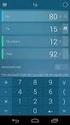 APP SENEDA NEXUS per Android Il sistema NEXUS si arricchisce del nuovo e potente mezzo rappresentato dall APP NEXUS Installato il Sistema di Video-Allarme e Domotica NEXUS potrai scaricare da PLAY STORE
APP SENEDA NEXUS per Android Il sistema NEXUS si arricchisce del nuovo e potente mezzo rappresentato dall APP NEXUS Installato il Sistema di Video-Allarme e Domotica NEXUS potrai scaricare da PLAY STORE
PlainPay Manuale Operativo Cliente
 PlainPay Manuale Operativo Cliente Sommario 1.0 COS È E A COSA SERVE PLAINPAY 2.0 SCARICARE L APP PLAINPAY 3.0 ATTIVARE LA SICUREZZA PLAINPAY DALL INTERNET BANKING 4.0 ACCEDERE ALL INTERNET BANKING (PC)
PlainPay Manuale Operativo Cliente Sommario 1.0 COS È E A COSA SERVE PLAINPAY 2.0 SCARICARE L APP PLAINPAY 3.0 ATTIVARE LA SICUREZZA PLAINPAY DALL INTERNET BANKING 4.0 ACCEDERE ALL INTERNET BANKING (PC)
Non sempre cambiare equivale a migliorare, ma per migliorare bisogna sempre cambiare
 Non sempre cambiare equivale a migliorare, ma per migliorare bisogna sempre cambiare Winston Churchill versione 1.5 del 10/01/2016 Sistema Antintrusione SYNERGY Sistema COMPLETO di gestione Impianti Antintrusione
Non sempre cambiare equivale a migliorare, ma per migliorare bisogna sempre cambiare Winston Churchill versione 1.5 del 10/01/2016 Sistema Antintrusione SYNERGY Sistema COMPLETO di gestione Impianti Antintrusione
ednet.power Guida all'installazione rapida ednet.power Kit Start Kit (1x Unità Centrale WiFi + 1x Smart Plug per Interni)
 ednet.power Guida all'installazione rapida 84290 84291 84292 84290 - ednet.power Kit Start Kit (1x Unità Centrale WiFi + 1x Smart Plug per Interni) Unità Centrale WiFi Smart Plug per interni 84291 - Smart
ednet.power Guida all'installazione rapida 84290 84291 84292 84290 - ednet.power Kit Start Kit (1x Unità Centrale WiFi + 1x Smart Plug per Interni) Unità Centrale WiFi Smart Plug per interni 84291 - Smart
BUDVR4PLUS - BUDVR16PLUS
 BUDVR4PLUS - BUDVR16PLUS 1. GUIDA RAPIDA ALL INSTALLAZIONE Installazione degli HARDDISK Questi due modelli di DVR non vengono forniti con l Hard Disk installato. La dimensione massima dello spazio del
BUDVR4PLUS - BUDVR16PLUS 1. GUIDA RAPIDA ALL INSTALLAZIONE Installazione degli HARDDISK Questi due modelli di DVR non vengono forniti con l Hard Disk installato. La dimensione massima dello spazio del
WINDOWS TERMINAL SERVER PER L ACCESSO REMOTO AL SISTEMA DI PROTOCOLLO INFORMATICO
 Servizi per l e-government nell università Federico II WINDOWS TERMINAL SERVER PER L ACCESSO REMOTO AL SISTEMA DI PROTOCOLLO INFORMATICO CONNESSIONE_TERMINAL_SERVER PAG. 1 DI 13 Indice 1. Premessa...3
Servizi per l e-government nell università Federico II WINDOWS TERMINAL SERVER PER L ACCESSO REMOTO AL SISTEMA DI PROTOCOLLO INFORMATICO CONNESSIONE_TERMINAL_SERVER PAG. 1 DI 13 Indice 1. Premessa...3
Manuale Token Virtuale
 Manuale Token Virtuale 1 Scopo del presente manuale Lo scopo di queste note è illustrare la configurazione e il funzionamento della nuova sicurezza denominata TOKEN VIRTUALE per accedere all'home banking.
Manuale Token Virtuale 1 Scopo del presente manuale Lo scopo di queste note è illustrare la configurazione e il funzionamento della nuova sicurezza denominata TOKEN VIRTUALE per accedere all'home banking.
MANUALE RICHIESTE VISITE FISCALI
 MANUALE RICHIESTE VISITE FISCALI 2 Sommario 1 REGISTRAZIONE AZIENDA... 3 COMPILAZIONE CAMPI... 5 I Icona BINOCOLO... 5 II Maschera di ricerca/selezione... 7 2 RICHIESTA VISITA FISCALE... 9 2.1 DATI AZIENDA...
MANUALE RICHIESTE VISITE FISCALI 2 Sommario 1 REGISTRAZIONE AZIENDA... 3 COMPILAZIONE CAMPI... 5 I Icona BINOCOLO... 5 II Maschera di ricerca/selezione... 7 2 RICHIESTA VISITA FISCALE... 9 2.1 DATI AZIENDA...
Breve Introduzione al cablaggio dei Sistemi di Antintrusione Serie SYNERGY
 mvideo@microvideo.eu Breve Introduzione al cablaggio dei Sistemi di Antintrusione Serie SYNERGY In questa breve guida verranno presentati una serie di esempi per spiegare alcune regole di cablaggio e configurazione
mvideo@microvideo.eu Breve Introduzione al cablaggio dei Sistemi di Antintrusione Serie SYNERGY In questa breve guida verranno presentati una serie di esempi per spiegare alcune regole di cablaggio e configurazione
Guida alle sicurezze Internet Banking. (versione 5.0 Novembre 2016)
 Guida alle sicurezze Internet Banking (versione 5.0 Novembre 2016) SOMMARIO Guida alle sicurezze...1 Internet Banking...1 1. Introduzione...3 2. Guida agli strumenti...4 3. Attivazione PlainPay Token virtuale...5
Guida alle sicurezze Internet Banking (versione 5.0 Novembre 2016) SOMMARIO Guida alle sicurezze...1 Internet Banking...1 1. Introduzione...3 2. Guida agli strumenti...4 3. Attivazione PlainPay Token virtuale...5
Manuale Token Virtuale
 Manuale Token Virtuale 1 Scopo del presente manuale Lo scopo di queste note è illustrare la configurazione e il funzionamento della nuova sicurezza denominata TOKEN VIRTUALE per accedere all'home banking.
Manuale Token Virtuale 1 Scopo del presente manuale Lo scopo di queste note è illustrare la configurazione e il funzionamento della nuova sicurezza denominata TOKEN VIRTUALE per accedere all'home banking.
Indice MODALITÀ DI INVIO DI UNA RICHIESTA DI SOCCORSO 6
 V. 2602 Indice MODALITÀ DI ATTIVAZIONE DELLE APPARECCHIATURE 2 Attivazione delle Apparecchiature in modalità totale Attivazione delle Apparecchiature in modalità parziale Attivazione delle Apparecchiature
V. 2602 Indice MODALITÀ DI ATTIVAZIONE DELLE APPARECCHIATURE 2 Attivazione delle Apparecchiature in modalità totale Attivazione delle Apparecchiature in modalità parziale Attivazione delle Apparecchiature
GUIDA ALLA REGISTRAZIONE
 GUIDA ALLA REGISTRAZIONE 1. Collegarsi al sito internet www.apservice.it/pslatina 2. Cliccare su registrati (fig. a) e nella nuova finestra inserire i dati richiesti e cliccare sul bottone REGISTRATI per
GUIDA ALLA REGISTRAZIONE 1. Collegarsi al sito internet www.apservice.it/pslatina 2. Cliccare su registrati (fig. a) e nella nuova finestra inserire i dati richiesti e cliccare sul bottone REGISTRATI per
GUIDA RAPIDA APP ELITE IP
 GUIDA RAPIDA APP ELITE IP INTRODUZIONE Per l utilizzo della app è necessario l installazione del modulo Espansione Ethernet Per l utilizzo della app solamente in una rete locale è necessario collegare
GUIDA RAPIDA APP ELITE IP INTRODUZIONE Per l utilizzo della app è necessario l installazione del modulo Espansione Ethernet Per l utilizzo della app solamente in una rete locale è necessario collegare
Manuale LiveBox APPLICAZIONE ANDROID (V. 3.02.019) http://www.liveboxcloud.com
 2015 Manuale LiveBox APPLICAZIONE ANDROID (V. 3.02.019) http://www.liveboxcloud.com LiveBox Srl non rilascia dichiarazioni o garanzie in merito al contenuto o uso di questa documentazione e declina qualsiasi
2015 Manuale LiveBox APPLICAZIONE ANDROID (V. 3.02.019) http://www.liveboxcloud.com LiveBox Srl non rilascia dichiarazioni o garanzie in merito al contenuto o uso di questa documentazione e declina qualsiasi
CAME Connect per sistemi Domotici FA00381-IT. Manuale di utilizzo
 CAME Connect per sistemi Domotici FA00381-IT Manuale di utilizzo INFORMAZIONI GENERALI CameConnect è la tecnologia che permette il controllo da remoto di dispositivi o impianti CAME compatibili. Una volta
CAME Connect per sistemi Domotici FA00381-IT Manuale di utilizzo INFORMAZIONI GENERALI CameConnect è la tecnologia che permette il controllo da remoto di dispositivi o impianti CAME compatibili. Una volta
APP PER I DISPOSITIVI ANDROID
 APP PER I DISPOSITIVI ANDROID - short guide - versione 1.0 Aggiornato alla versione 1.0 APP PER I DISPOSITIVI ANDROID Sommario Installazione dell App per i dispositivi Android... 3 Utilizzo dell App per
APP PER I DISPOSITIVI ANDROID - short guide - versione 1.0 Aggiornato alla versione 1.0 APP PER I DISPOSITIVI ANDROID Sommario Installazione dell App per i dispositivi Android... 3 Utilizzo dell App per
Guida rapida all utilizzo del software e-stant
 Guida rapida all utilizzo del software e-stant Il software, per PC Windows, E-stant può essere scaricato al seguente link: http://www.esse-ti.it/download_m2m.asp Una volta installato, il software permette
Guida rapida all utilizzo del software e-stant Il software, per PC Windows, E-stant può essere scaricato al seguente link: http://www.esse-ti.it/download_m2m.asp Una volta installato, il software permette
OT Message Center per smartphone Android
 OT Message Center per smartphone Android Guida per l'utente OpenTouch Message Center OpenTouch Business Edition OpenTouch Mutimedia Services R2.2 1646 1. INTRODUZIONE 7-3 2. AVVIARE L'APPLICAZIONE 2-3
OT Message Center per smartphone Android Guida per l'utente OpenTouch Message Center OpenTouch Business Edition OpenTouch Mutimedia Services R2.2 1646 1. INTRODUZIONE 7-3 2. AVVIARE L'APPLICAZIONE 2-3
Manuale Sistema di Monitoraggio Retrofit Trifase
 Manuale Sistema di Monitoraggio Retrofit Trifase CONSERVA QUESTO MANUALE IN UN POSTO SICURO! P800SRL Via Valdilocchi, 6/F 19126 La Spezia PI01353280116 REV. 00 DATA 03/10/2016 SOMMARIO INTRODUZIONE...
Manuale Sistema di Monitoraggio Retrofit Trifase CONSERVA QUESTO MANUALE IN UN POSTO SICURO! P800SRL Via Valdilocchi, 6/F 19126 La Spezia PI01353280116 REV. 00 DATA 03/10/2016 SOMMARIO INTRODUZIONE...
PerElmec Mobile App. Guida sull utilizzo della App mobile del PerElmec. Autore: Uff. Sviluppo Web Rev. Dicembre Sviluppo Web e Mobile
 Sviluppo Web e Mobile PerElmec Mobile App Guida sull utilizzo della App mobile del PerElmec Autore: Uff. Sviluppo Web Rev. Dicembre 2016 Elmec Informatica S.p.A. Via Pret, 1 21020 Brunello (VA) www.elmec.com
Sviluppo Web e Mobile PerElmec Mobile App Guida sull utilizzo della App mobile del PerElmec Autore: Uff. Sviluppo Web Rev. Dicembre 2016 Elmec Informatica S.p.A. Via Pret, 1 21020 Brunello (VA) www.elmec.com
Procedura di Registrazione. Portale ClicLavoro
 Procedura di Registrazione Portale ClicLavoro Guida Ver. 1.0 Introduzione La presente guida descrive i passi fondamentali che devono essere eseguiti per registrarsi al portale ClicLavoro. Registrarsi al
Procedura di Registrazione Portale ClicLavoro Guida Ver. 1.0 Introduzione La presente guida descrive i passi fondamentali che devono essere eseguiti per registrarsi al portale ClicLavoro. Registrarsi al
Impostazione WEB per i Campionati Provinciali
 Impostazione WEB per i Campionati Provinciali 2012-2013 Anche per la corrente stagione è attiva la sezione Campionati On-line a cui le società dovranno attenersi per l iscrizione ai campionati provinciali.
Impostazione WEB per i Campionati Provinciali 2012-2013 Anche per la corrente stagione è attiva la sezione Campionati On-line a cui le società dovranno attenersi per l iscrizione ai campionati provinciali.
GUIDA ALL USO DEL SERVIZIO WiFiNext E RISOLUZIONE DELLE PRINCIPALI PROBLEMATICHE
 GUIDA ALL USO DEL SERVIZIO WiFiNext E RISOLUZIONE DELLE PRINCIPALI PROBLEMATICHE Requisiti necessari per l utilizzo del servizio WiFiNext: Computer - Tablet - Smartphone dotato di interfaccia wireless
GUIDA ALL USO DEL SERVIZIO WiFiNext E RISOLUZIONE DELLE PRINCIPALI PROBLEMATICHE Requisiti necessari per l utilizzo del servizio WiFiNext: Computer - Tablet - Smartphone dotato di interfaccia wireless
Data di redazione: Gennaio 2017
 Documento: Mail Alert +CamHD7000 Data di redazione: Gennaio 2017 Autore: Alessio Mandato Contenuto del documento: Scopo di questo documento è illustrare come configurare il servizio di invio mail su motion
Documento: Mail Alert +CamHD7000 Data di redazione: Gennaio 2017 Autore: Alessio Mandato Contenuto del documento: Scopo di questo documento è illustrare come configurare il servizio di invio mail su motion
F450. Gateway OpenBacnet. Manuale Software.
 F450 Gateway OpenBacnet www.homesystems-legrandgroup.com Indice Per iniziare 4 Interazioni con il dispositivo 4 Configurazione del dispositivo 5 Menù configura 5 Invia configurazione 7 Ricevi configurazione
F450 Gateway OpenBacnet www.homesystems-legrandgroup.com Indice Per iniziare 4 Interazioni con il dispositivo 4 Configurazione del dispositivo 5 Menù configura 5 Invia configurazione 7 Ricevi configurazione
WINDOWS VERIFICA IN DUE PASSAGGI. Attivazione ed utilizzo
 WINDOWS VERIFICA IN DUE PASSAGGI Attivazione ed utilizzo La verifica in due passaggi (Two-step verification) consente di proteggere l'account Microsoft ostacolando l'accesso agli hacker, anche nel caso
WINDOWS VERIFICA IN DUE PASSAGGI Attivazione ed utilizzo La verifica in due passaggi (Two-step verification) consente di proteggere l'account Microsoft ostacolando l'accesso agli hacker, anche nel caso
AHD DVR. Manuale d uso rapido
 AHD DVR Manuale d uso rapido Questa serie è un eccellente apparato digitale di sorveglianza progettato per il settore sicurezza. Il sistema operativo Linux entro contenuto rende il dispositivo più stabile;
AHD DVR Manuale d uso rapido Questa serie è un eccellente apparato digitale di sorveglianza progettato per il settore sicurezza. Il sistema operativo Linux entro contenuto rende il dispositivo più stabile;
Via Faentina 165G Ravenna - Italy
 Via Faentina 165G 48124 Ravenna - Italy Tel. +39 0544 500377 Fax +39 0544 500420 www.glomex.it info@glomex.it Manuale di istruzioni App per Android e ios I dati del vostro : Registra il tuo webboat scaricando
Via Faentina 165G 48124 Ravenna - Italy Tel. +39 0544 500377 Fax +39 0544 500420 www.glomex.it info@glomex.it Manuale di istruzioni App per Android e ios I dati del vostro : Registra il tuo webboat scaricando
ATTIVAZIONE SERVIZIO NOTIFICHE SMS
 Pagina 1 di 15 Dopo che Prometeo Vi avrà attivato la casella di posta elettronica certificata (casella PEC) e ha inviato i parametri di configurazione, si potranno eseguire le seguenti operazioni: 1) ATTIVAZIONE
Pagina 1 di 15 Dopo che Prometeo Vi avrà attivato la casella di posta elettronica certificata (casella PEC) e ha inviato i parametri di configurazione, si potranno eseguire le seguenti operazioni: 1) ATTIVAZIONE
MANUALE PER IL CITTADINO PER LA REGISTRAZIONE AL SERVIZIO
 pagina 1 MANUALE PER IL CITTADINO PER LA REGISTRAZIONE AL SERVIZIO pagina 2 Passo 1- Accedere alla pagina web AlertPisa Per procedere alla registrazione al servizio accedere alla pagina web: http://www.comune.pisa.it/alertpisa
pagina 1 MANUALE PER IL CITTADINO PER LA REGISTRAZIONE AL SERVIZIO pagina 2 Passo 1- Accedere alla pagina web AlertPisa Per procedere alla registrazione al servizio accedere alla pagina web: http://www.comune.pisa.it/alertpisa
INSTALLAZIONE E CONFIGURAZIONE DEL SERVIZIO SAFEBOX
 INSTALLAZIONE E CONFIGURAZIONE DEL SERVIZIO SAFEBOX Prerequisiti Passo 1: configurazione di Cliens GSL\Redigo Passo 2: installazione del servizio SafeBox. Elenco e stato dei backup Interazione con Cliens
INSTALLAZIONE E CONFIGURAZIONE DEL SERVIZIO SAFEBOX Prerequisiti Passo 1: configurazione di Cliens GSL\Redigo Passo 2: installazione del servizio SafeBox. Elenco e stato dei backup Interazione con Cliens
SISTEMA GESTIONE TOMBINI
 SISTEMA GESTIONE TOMBINI Il sistema offre funzionalità di rilievo sul campo e censimento dei tombini presenti sulle strade comunali per mezzo di una App dedicata. Il rilievo è basato sul posizionamento
SISTEMA GESTIONE TOMBINI Il sistema offre funzionalità di rilievo sul campo e censimento dei tombini presenti sulle strade comunali per mezzo di una App dedicata. Il rilievo è basato sul posizionamento
TRACcess ekey. Istruzioni
 TRACcess ekey Istruzioni Indice Panoramica 3 Scaricare l'app TRACcess ekey 5 Autorizzare l'app ekey 6 Aggiornare l'app ekey 6 Aggiornamento manuale 7 Aprire un dispositivo TRACcess 7 Codice di accesso
TRACcess ekey Istruzioni Indice Panoramica 3 Scaricare l'app TRACcess ekey 5 Autorizzare l'app ekey 6 Aggiornare l'app ekey 6 Aggiornamento manuale 7 Aprire un dispositivo TRACcess 7 Codice di accesso
GUIDA ALLA REGISTRAZIONE
 GUIDA ALLA REGISTRAZIONE 1. Collegarsi al sito internet www.apservice.it/pslatina 2. Cliccare su registrati (fig. a) e nella nuova finestra inserire i dati richiesti e cliccare sul bottone REGISTRATI per
GUIDA ALLA REGISTRAZIONE 1. Collegarsi al sito internet www.apservice.it/pslatina 2. Cliccare su registrati (fig. a) e nella nuova finestra inserire i dati richiesti e cliccare sul bottone REGISTRATI per
Lato Cliente : Il tuo cliente riceverà una di notifica dell'avvenuta attivazione del suo abbonamento annuale. p.3
 Per poter utilizzare SkyAccounting Commercialisti Free è necessario avere almeno un cliente che utilizzi un software SkyAccounting Tramite la tua mail delle credenziali potrai attivare l'abbonamento per
Per poter utilizzare SkyAccounting Commercialisti Free è necessario avere almeno un cliente che utilizzi un software SkyAccounting Tramite la tua mail delle credenziali potrai attivare l'abbonamento per
Guida alla connessione
 Guida alla connessione Leggere la Guida alla configurazione prima di iniziare a impostare la connessione 1 Scaricare l'applicazione DesignNCut DesignNCut è un'applicazione che comanda la macchina DesignNCut
Guida alla connessione Leggere la Guida alla configurazione prima di iniziare a impostare la connessione 1 Scaricare l'applicazione DesignNCut DesignNCut è un'applicazione che comanda la macchina DesignNCut
Domande frequenti: KWB Comfort Online
 Domande frequenti: KWB Comfort Online Contenuto 1. Premesse... 3 1.1. Vorrei usare Comfort Online. Quali sono i requisiti?... 3 1.1.1. Requisiti per caldaie con dispositivo di regolazione Comfort 4...
Domande frequenti: KWB Comfort Online Contenuto 1. Premesse... 3 1.1. Vorrei usare Comfort Online. Quali sono i requisiti?... 3 1.1.1. Requisiti per caldaie con dispositivo di regolazione Comfort 4...
Imagicle Hotel. Guida alla configurazione delle centrali Aastra.
 Imagicle Hotel. Guida alla configurazione delle centrali Aastra. 2016 01/03/2016 2-18 www.imagicle.com Indice 1 CENTRALI AASTRA SUPPORTATE.... 5 2 COME PROGRAMMARE LA CENTRALE PER L INTEGRAZIONE CON BLUE
Imagicle Hotel. Guida alla configurazione delle centrali Aastra. 2016 01/03/2016 2-18 www.imagicle.com Indice 1 CENTRALI AASTRA SUPPORTATE.... 5 2 COME PROGRAMMARE LA CENTRALE PER L INTEGRAZIONE CON BLUE
Manuale utilizzo Vedo Touch Art. VEDOTOUCH
 IT Manuale utilizzo Vedo Touch Art. VEDOTOUCH AVVERTENZE Comelit Group S.p.A. declina ogni responsabilità per un utilizzo improprio degli apparecchi, per modifiche effettuate da altri a qualunque titolo
IT Manuale utilizzo Vedo Touch Art. VEDOTOUCH AVVERTENZE Comelit Group S.p.A. declina ogni responsabilità per un utilizzo improprio degli apparecchi, per modifiche effettuate da altri a qualunque titolo
2. Aggiungi account. 1. Creazione di un nuovo account in un dominio generico o in un dominio installatore. 1. GENERALITA
 e-connect App 1. GENERALITA - Guida rapida e-connect App è una applicazione per Smartphone Android che consente di gestire le centrali registrate nella piattaforma e-connect e DVR o NVR installati presso
e-connect App 1. GENERALITA - Guida rapida e-connect App è una applicazione per Smartphone Android che consente di gestire le centrali registrate nella piattaforma e-connect e DVR o NVR installati presso
Software per centrali SecurLAN KEYPAD E VIDEO-KEYPAD 2.0
 Software per centrali SecurLAN KEYPAD E VIDEO-KEYPAD 2.0 Versione 01-02-2011 Securforce Srl email : info@securforce.com web : www.securforce.com Rev. 1.0 del 01/02/11 Ver. Software 2.0 Manuale Keypad e
Software per centrali SecurLAN KEYPAD E VIDEO-KEYPAD 2.0 Versione 01-02-2011 Securforce Srl email : info@securforce.com web : www.securforce.com Rev. 1.0 del 01/02/11 Ver. Software 2.0 Manuale Keypad e
Guida all'uso del Portale Tributi
 Guida all'uso del Portale Tributi Indice 1 Introduzione...1 1.1 L'Home-Page...1 2 Area Informativa...2 3 Area Contatti...2 4 Area Utenti Registrati...3 4.1 Registrazione Nuovo Utente...3 4.2 Area Personale...5
Guida all'uso del Portale Tributi Indice 1 Introduzione...1 1.1 L'Home-Page...1 2 Area Informativa...2 3 Area Contatti...2 4 Area Utenti Registrati...3 4.1 Registrazione Nuovo Utente...3 4.2 Area Personale...5
 . Il DVR supporta la connessione WebServer tramite Browser Internet Explorer. La porta Web Server di default è la 3000 ( Es. http://192.168.1.100:3000 ). Manuale d uso DVR 401L MANUALE
. Il DVR supporta la connessione WebServer tramite Browser Internet Explorer. La porta Web Server di default è la 3000 ( Es. http://192.168.1.100:3000 ). Manuale d uso DVR 401L MANUALE
Manuale d uso per la raccolta: Monitoraggio del servizio di Salvaguardia
 Manuale d uso per la raccolta: Monitoraggio del servizio di Salvaguardia Pagina 1 di 9 Indice generale 1 Accesso alla raccolta... 3 2 Il pannello di controllo della raccolta e attivazione delle maschere...
Manuale d uso per la raccolta: Monitoraggio del servizio di Salvaguardia Pagina 1 di 9 Indice generale 1 Accesso alla raccolta... 3 2 Il pannello di controllo della raccolta e attivazione delle maschere...
unicampania.it guida operativa alla configurazione della posta elettronica di Ateneo
 unicampania.it guida operativa alla configurazione della posta elettronica di Ateneo Sommario 1 Accesso alla posta elettronica istituzionale p. 02 1.1 Accesso web tramite browser p. 02 1.2 Accesso locale
unicampania.it guida operativa alla configurazione della posta elettronica di Ateneo Sommario 1 Accesso alla posta elettronica istituzionale p. 02 1.1 Accesso web tramite browser p. 02 1.2 Accesso locale
Guida rapida installatore EMC.W DL1 EMC.W. Modulo Wi-Fi
 Guida rapida installatore EMC.W DL1 EMC.W Modulo Wi-Fi Descrizione Modulo Wi-Fi per la connessione centrali e riceventi serie.w a Smartphone Android e ios mediante App Wi-Gate Collegamento Collegare il
Guida rapida installatore EMC.W DL1 EMC.W Modulo Wi-Fi Descrizione Modulo Wi-Fi per la connessione centrali e riceventi serie.w a Smartphone Android e ios mediante App Wi-Gate Collegamento Collegare il
Funzioni Principali dell APP ENTR
 Funzioni Principali dell APP ENTR 1. Impostare il proprietario 2. Trovare la serratura 3. Chiudere/Riaprire 4. Menù 5. Aggiungere un utente 6. Gestione dell utente 7. Ottenere la chiave 8. Cancellare una
Funzioni Principali dell APP ENTR 1. Impostare il proprietario 2. Trovare la serratura 3. Chiudere/Riaprire 4. Menù 5. Aggiungere un utente 6. Gestione dell utente 7. Ottenere la chiave 8. Cancellare una
ISCRIZIONI ON-LINE MANUALE D USO. RISTORAZIONE SCOLASTICA scuole dell'infanzia statali, scuole primarie, scuole secondarie di primo grado
 COMUNE DI RAVENNA AREA INFANZIA, ISTRUZIONE E GIOVANI Servizio Diritto allo Studio ISCRIZIONI ON-LINE MANUALE D USO ISCRIZIONE AI SERVIZI DI: RISTORAZIONE SCOLASTICA scuole dell'infanzia statali, scuole
COMUNE DI RAVENNA AREA INFANZIA, ISTRUZIONE E GIOVANI Servizio Diritto allo Studio ISCRIZIONI ON-LINE MANUALE D USO ISCRIZIONE AI SERVIZI DI: RISTORAZIONE SCOLASTICA scuole dell'infanzia statali, scuole
Connessione alla rete WiFi della Casa di Cura S. Giorgio
 Pagina 1 di 7 Questo documento spiega come attivare la connessione WiFi messa a disposizione dalla Casa di Cura S. Giorgio per gli Ospiti ed i Degenti. La procedura, anche se descritta solo per il cellulare,
Pagina 1 di 7 Questo documento spiega come attivare la connessione WiFi messa a disposizione dalla Casa di Cura S. Giorgio per gli Ospiti ed i Degenti. La procedura, anche se descritta solo per il cellulare,
Manuale NoiPA. Modifica Dati Personali
 Manuale NoiPA Modifica Dati Personali Versione 2.2 Agosto 2016 Indice 1 Introduzione... 3 2 I Dati personali (dati di profilo) su NoiPA... 3 3 L area Modifica dati personali... 4 3.1 Modifica recapiti...
Manuale NoiPA Modifica Dati Personali Versione 2.2 Agosto 2016 Indice 1 Introduzione... 3 2 I Dati personali (dati di profilo) su NoiPA... 3 3 L area Modifica dati personali... 4 3.1 Modifica recapiti...
IT MANUALE UTILIZZO. Manuale utilizzo tastiera Art / 3
 IT MANUALE UTILIZZO Manuale utilizzo tastiera Art. 30006002 / 3 DESCRIZIONE TASTIERA La tastiera LCD permette, ad un utente autorizzato, di effettuare manovre di inserimento e disinserimento impianto,
IT MANUALE UTILIZZO Manuale utilizzo tastiera Art. 30006002 / 3 DESCRIZIONE TASTIERA La tastiera LCD permette, ad un utente autorizzato, di effettuare manovre di inserimento e disinserimento impianto,
TUTORIAL PER MOODLE. Il presente tutorial è una semplice guida all utilizzo della piattaforma Moodle sita all indirizzo
 TUTORIAL PER MOODLE Il presente tutorial è una semplice guida all utilizzo della piattaforma Moodle sita all indirizzo PRIMO ACCESSO Per accedere alla piattaforma dei corsi, digitare nella barra dell indirizzo
TUTORIAL PER MOODLE Il presente tutorial è una semplice guida all utilizzo della piattaforma Moodle sita all indirizzo PRIMO ACCESSO Per accedere alla piattaforma dei corsi, digitare nella barra dell indirizzo
Manuale d uso dell applicazione di voto
 Manuale d uso dell applicazione di voto Versione 2.5 CINECA Via Magnanelli 6/3 40033 Casalecchio di Reno (BO) Data: Maggio 2014 Pagina 2 di 13 Sommario 1 Il sistema di voto... 4 1.1 Accesso alla stazione
Manuale d uso dell applicazione di voto Versione 2.5 CINECA Via Magnanelli 6/3 40033 Casalecchio di Reno (BO) Data: Maggio 2014 Pagina 2 di 13 Sommario 1 Il sistema di voto... 4 1.1 Accesso alla stazione
ISCRIZIONE ONLINE AI SERVIZI SCOLASTICI
 ISCRIZIONE ONLINE AI SERVIZI SCOLASTICI Per accedere all iscrizione online dei servizi scolastici (mensa, trasporto e asilo nido) è necessario accedere tramite browser (solo da pc) all indirizzo www.comune.teramo.it
ISCRIZIONE ONLINE AI SERVIZI SCOLASTICI Per accedere all iscrizione online dei servizi scolastici (mensa, trasporto e asilo nido) è necessario accedere tramite browser (solo da pc) all indirizzo www.comune.teramo.it
Guida di avvio rapido. PC, ios & Android
 Guida di avvio rapido PC, ios & Android Installazione per PC Visitare il sito Web di Trend Micro per informazioni sui requisiti di sistema. Per scaricare il programma di installazione, aprire il collegamento
Guida di avvio rapido PC, ios & Android Installazione per PC Visitare il sito Web di Trend Micro per informazioni sui requisiti di sistema. Per scaricare il programma di installazione, aprire il collegamento
Manuale di installazione
 Manuale di installazione Manuale di installazione Riello Power Tools v. 2.2 Versione aggiornata Luglio, 2014 Pagina 1 Sommario 1-BENVENUTO!... 3 2-REQUISITI MINIMI COMPUTER... 3 3-NOTE PRELIMINARI... 3
Manuale di installazione Manuale di installazione Riello Power Tools v. 2.2 Versione aggiornata Luglio, 2014 Pagina 1 Sommario 1-BENVENUTO!... 3 2-REQUISITI MINIMI COMPUTER... 3 3-NOTE PRELIMINARI... 3
MANUALE DI SINTESI AD USO DEI DOCENTI PER L UTILIZZO DI NUVOLA (SCRUTINIO ELETTRONICO)
 MANUALE DI SINTESI AD USO DEI DOCENTI PER L UTILIZZO DI NUVOLA (SCRUTINIO ELETTRONICO) N.B. PER L UITLIZZO DI NUVOLA SI CONSIGLIA DI UTILIZZARE IL BROWSER GOOGLE CHROME SCARIBALE AL LINK: http://www.google.it/intl/it/chrome/browser/
MANUALE DI SINTESI AD USO DEI DOCENTI PER L UTILIZZO DI NUVOLA (SCRUTINIO ELETTRONICO) N.B. PER L UITLIZZO DI NUVOLA SI CONSIGLIA DI UTILIZZARE IL BROWSER GOOGLE CHROME SCARIBALE AL LINK: http://www.google.it/intl/it/chrome/browser/
Come installare un nuovo account di posta elettronica in Outlook 2010
 Come installare un nuovo account di posta elettronica in Outlook 2010 La nuova casella di posta elettronica per la parrocchia è fornita con una password di sistema attivata. Se lo si desidera è possibile
Come installare un nuovo account di posta elettronica in Outlook 2010 La nuova casella di posta elettronica per la parrocchia è fornita con una password di sistema attivata. Se lo si desidera è possibile
GUIDA AL COLLEGAMENTO DEL MODEM ALICE GATE 2 Plus Wi-Fi CON SONY PLAYSTATION 3
 GUIDA AL COLLEGAMENTO DEL MODEM ALICE GATE 2 Plus Wi-Fi CON SONY PLAYSTATION 3 1. Step 1 - Scelta della modalità di collegamento desiderata Il sistema Playstation3 può essere collegato al modem Alice tramite
GUIDA AL COLLEGAMENTO DEL MODEM ALICE GATE 2 Plus Wi-Fi CON SONY PLAYSTATION 3 1. Step 1 - Scelta della modalità di collegamento desiderata Il sistema Playstation3 può essere collegato al modem Alice tramite
Da usare con dispositivi multifunzione con abilitazione Xerox ConnectKey Technology
 Xerox App Gallery Guida rapida 702P03997 Da usare con dispositivi multifunzione con abilitazione Xerox ConnectKey Technology Utilizzare la Xerox App Gallery per trovare le app che attivano nuove funzioni
Xerox App Gallery Guida rapida 702P03997 Da usare con dispositivi multifunzione con abilitazione Xerox ConnectKey Technology Utilizzare la Xerox App Gallery per trovare le app che attivano nuove funzioni
Manuale Zimbra. Autore: Michael Sabbadin. 20 febbraio 2015 <Zimbra Collaboration> <Zimbra Cloud>
 1 di 58 Manuale Zimbra Autore: Michael Sabbadin 2 di 58 Sommario Informazioni Generali... 4 Configurazione Client di posta per connettersi a Zimbra... 5 Outlook 2013... 5 Outlook con connettore... 5 Configurazione
1 di 58 Manuale Zimbra Autore: Michael Sabbadin 2 di 58 Sommario Informazioni Generali... 4 Configurazione Client di posta per connettersi a Zimbra... 5 Outlook 2013... 5 Outlook con connettore... 5 Configurazione
Message Cube 2.0. Configurazione Android 4.4.2
 Message Cube 2.0 Informazioni sul documento Titolo documento Nuvola IT MSG3 2.0 Tipo documento Manuale Codice Documento Data Revisione 25/08/2014 Redatto da Verificato da Emesso da Classificazione di sicurezza
Message Cube 2.0 Informazioni sul documento Titolo documento Nuvola IT MSG3 2.0 Tipo documento Manuale Codice Documento Data Revisione 25/08/2014 Redatto da Verificato da Emesso da Classificazione di sicurezza
Guida all installazione per Modem Router Archer VR e D
 Guida all installazione per Modem Router VR e D Descrizione LED e tasti LED STATO DESCRIZIONE La presente guida mostra, a titolo esemplificativo, VR2800 Power Lampeggiante operativo. Avvio in corso. spento.
Guida all installazione per Modem Router VR e D Descrizione LED e tasti LED STATO DESCRIZIONE La presente guida mostra, a titolo esemplificativo, VR2800 Power Lampeggiante operativo. Avvio in corso. spento.
Sistema di Valutazione (SIV) Prima fase del processo di valutazione dei Dirigenti Scolastici
 Sistema di Valutazione (SIV) Prima fase del processo di valutazione dei Dirigenti Scolastici La presente nota si compone di due sezioni: 1 - Operazioni obbligatorie ad inizio del biennio di valutazione
Sistema di Valutazione (SIV) Prima fase del processo di valutazione dei Dirigenti Scolastici La presente nota si compone di due sezioni: 1 - Operazioni obbligatorie ad inizio del biennio di valutazione
HP Workspace. Guida per l'utente
 HP Workspace Guida per l'utente Copyright 2016 HP Development Company, L.P. 2016 Google, Inc. Tutti i diritti riservati. Google Drive è un marchio di Google Inc. Windows è un marchio o un marchio registrato
HP Workspace Guida per l'utente Copyright 2016 HP Development Company, L.P. 2016 Google, Inc. Tutti i diritti riservati. Google Drive è un marchio di Google Inc. Windows è un marchio o un marchio registrato
serie Elios / i.boxer / i.go
 serie Elios / i.boxer / i.go Manuale per la configurazione del servizio CLOUD PESS Technologies Srl Pag. 1 di 20 Sommario 1.0 PESS CLOUD 3 1.1 INTRODUZIONE AL FUNZIONAMENTO DEL CLOUD 3 1.2 OPERAZIONI DA
serie Elios / i.boxer / i.go Manuale per la configurazione del servizio CLOUD PESS Technologies Srl Pag. 1 di 20 Sommario 1.0 PESS CLOUD 3 1.1 INTRODUZIONE AL FUNZIONAMENTO DEL CLOUD 3 1.2 OPERAZIONI DA
Switching Distributori di Gas naturale
 Manuale d uso: Switching Distributori di Gas naturale Luglio 2015 1. Accesso alla raccolta... 2 2. Il pannello di controllo della raccolta e attivazione delle maschere... 4 3. Funzionalità comuni nella
Manuale d uso: Switching Distributori di Gas naturale Luglio 2015 1. Accesso alla raccolta... 2 2. Il pannello di controllo della raccolta e attivazione delle maschere... 4 3. Funzionalità comuni nella
Salvataggio registrazioni da IP-cam a dispositivo ISCSI
 Salvataggio registrazioni da IP-cam a dispositivo ISCSI Dispositivi necessari PC Dispositivo ISCSI (Es. DNS-1200-05) Collegamento Internet OS Windows 7 IP-Camera (Es. DCS-942L) Software Dlink D-ViewCam
Salvataggio registrazioni da IP-cam a dispositivo ISCSI Dispositivi necessari PC Dispositivo ISCSI (Es. DNS-1200-05) Collegamento Internet OS Windows 7 IP-Camera (Es. DCS-942L) Software Dlink D-ViewCam
Portale Web e-daitem
 Portale Web e-daitem MANUALE CREAZIONE E GESTIONE ACCOUNT Indice Presentazione pag. 2 1. Richiesta accesso installatore e-daitem pag. 3 1.1 Form di iscrizione 1.2 Invio credenziali di accesso 2. Portale
Portale Web e-daitem MANUALE CREAZIONE E GESTIONE ACCOUNT Indice Presentazione pag. 2 1. Richiesta accesso installatore e-daitem pag. 3 1.1 Form di iscrizione 1.2 Invio credenziali di accesso 2. Portale
Absoluta 2.0 con ABS-GSM
 Absoluta 2.0 con ABS-GSM CARATTERISTICHE Trasmissione dei messaggi Contact ID sul canale vocale GSM Messaggi vocali su GSM Programmazione remota con B.O.S.S utilizzando il canale GPRS Funzione ascolto
Absoluta 2.0 con ABS-GSM CARATTERISTICHE Trasmissione dei messaggi Contact ID sul canale vocale GSM Messaggi vocali su GSM Programmazione remota con B.O.S.S utilizzando il canale GPRS Funzione ascolto
unina2.it Guida per la configurazione della posta elettronica di Ateneo
 SUN Seconda Università degli studi di Napoli 1 unina2.it Guida per la configurazione della posta elettronica di Ateneo 1. - Accesso alla posta elettronica L accesso alla posta elettronica della Seconda
SUN Seconda Università degli studi di Napoli 1 unina2.it Guida per la configurazione della posta elettronica di Ateneo 1. - Accesso alla posta elettronica L accesso alla posta elettronica della Seconda
Istruzioni per la configurazione e l utilizzo del proprio dispositivo WLAN su sistemi operativi Windows Vista
 Per poter accedere ai servizi da una Location Guglielmo occorre eseguire una serie di semplici operazioni ed attenersi ad alcuni utili accorgimenti: Qualora non si disponga di un dispositivo con funzionalità
Per poter accedere ai servizi da una Location Guglielmo occorre eseguire una serie di semplici operazioni ed attenersi ad alcuni utili accorgimenti: Qualora non si disponga di un dispositivo con funzionalità
per la supervisione dell'impianto domotico WEB-SERVER
 L'articolo 53AB-WBS è un dispositivo web server per gestire il sistema domotico da PC, Notebook, Tablet e qualsiasi altro dispositivo mobile a patto che dotati di un browser in grado di visualizzare pagine
L'articolo 53AB-WBS è un dispositivo web server per gestire il sistema domotico da PC, Notebook, Tablet e qualsiasi altro dispositivo mobile a patto che dotati di un browser in grado di visualizzare pagine
Titolo: Data di redazione: Novembre 2016 Autore: Contenuto del documento. Installazione App e primo accesso
 Titolo: Guida all utilizzo dell App Atlantis +Tracker per Android Data di redazione: Novembre 2016 Autore: Alessio Mandato Contenuto del documento Scopo di questo documento è illustrare le funzionalità
Titolo: Guida all utilizzo dell App Atlantis +Tracker per Android Data di redazione: Novembre 2016 Autore: Alessio Mandato Contenuto del documento Scopo di questo documento è illustrare le funzionalità
ISTRUZIONI PER LA REGISTRAZIONE E L ACCESSO AL SERVIZIO
 ISTRUZIONI PER LA REGISTRAZIONE E L ACCESSO AL SERVIZIO 1 PROFILI CON TOKEN FISICO (CHIAVETTA) PRIMO ACCESSO - REGISTRAZIONE AL SERVIZIO... 3 ACCESSI SUCCESSIVI UTILIZZO DEL SERVIZIO... 6 PROFILI CON MOBILE
ISTRUZIONI PER LA REGISTRAZIONE E L ACCESSO AL SERVIZIO 1 PROFILI CON TOKEN FISICO (CHIAVETTA) PRIMO ACCESSO - REGISTRAZIONE AL SERVIZIO... 3 ACCESSI SUCCESSIVI UTILIZZO DEL SERVIZIO... 6 PROFILI CON MOBILE
FLP DIFESA Coordinamento Nazionale PROGRESSIONI ECONOMICHE 2017
 PROGRESSIONI ECONOMICHE 2017 Registrazione o accesso al portale dei concorsi della difesa: istruzioni, faq, configurazione e contatti https://concorsi.difesa.it/pagine/istruzioni.aspx ISTRUZIONI Se sei
PROGRESSIONI ECONOMICHE 2017 Registrazione o accesso al portale dei concorsi della difesa: istruzioni, faq, configurazione e contatti https://concorsi.difesa.it/pagine/istruzioni.aspx ISTRUZIONI Se sei
Guida di avvio rapido. PC, Android e ios
 Guida di avvio rapido PC, Android e ios Installazione per PC Per ulteriori informazioni sui requisiti di sistema, visitare il sito Web di Trend Micro. Per scaricare il programma di installazione, aprire
Guida di avvio rapido PC, Android e ios Installazione per PC Per ulteriori informazioni sui requisiti di sistema, visitare il sito Web di Trend Micro. Per scaricare il programma di installazione, aprire
Manuale MOBILE APP EVOLUZIONE UFFICIO
 Manuale MOBILE APP EVOLUZIONE UFFICIO Guida per terminali Android Release 1.1 SOMMARIO 1 INSTALLAZIONE DELL APP... 4 1.1 AVVIO DELL APP... 5 2 OPERAZIONI DI BASE... 7 2.1 EFFETTUARE UNA CHIAMATA... 7 2.2
Manuale MOBILE APP EVOLUZIONE UFFICIO Guida per terminali Android Release 1.1 SOMMARIO 1 INSTALLAZIONE DELL APP... 4 1.1 AVVIO DELL APP... 5 2 OPERAZIONI DI BASE... 7 2.1 EFFETTUARE UNA CHIAMATA... 7 2.2
ISCRIZIONE ONLINE AL SERVIZIO DI RISTORAZIONE SCOLASTICA
 ISCRIZIONE ONLINE AL SERVIZIO DI RISTORAZIONE SCOLASTICA Nella pagina di login del Planet School Comune di Potenza è necessario inserire le opportune credenziali (USER e PASSWORD). Se si accede per la
ISCRIZIONE ONLINE AL SERVIZIO DI RISTORAZIONE SCOLASTICA Nella pagina di login del Planet School Comune di Potenza è necessario inserire le opportune credenziali (USER e PASSWORD). Se si accede per la
MODULO WI-FI. V. documentazione 9.5 GUIDA PASSO - PASSO CONFIGURAZIONE APP HAIERSMART2 1
 V. documentazione 9.5 GUIDA PASSO - PASSO CONFIGURAZIONE APP HAIERSMART2 SMARTAIR2 1 2 Scaricare dal Play store di Google o Apple l applicazione Haier SmartAir2 (ver. 2.2 o superiore) 3 haiercondizionatori.it
V. documentazione 9.5 GUIDA PASSO - PASSO CONFIGURAZIONE APP HAIERSMART2 SMARTAIR2 1 2 Scaricare dal Play store di Google o Apple l applicazione Haier SmartAir2 (ver. 2.2 o superiore) 3 haiercondizionatori.it
Accesso alla rete di Ateneo tramite servizio Proxy
 Accesso alla rete di Ateneo tramite servizio Proxy Indice 1. ACCESSO ALLE RISORSE DI RETE TRAMITE SERVIZIO PROXY: PARAMETRI GENERALI... 2 2. CONFIGURAZIONE DI INTERNET EXPLORER... 3 3. CONFIGURAZIONE DI
Accesso alla rete di Ateneo tramite servizio Proxy Indice 1. ACCESSO ALLE RISORSE DI RETE TRAMITE SERVIZIO PROXY: PARAMETRI GENERALI... 2 2. CONFIGURAZIONE DI INTERNET EXPLORER... 3 3. CONFIGURAZIONE DI
